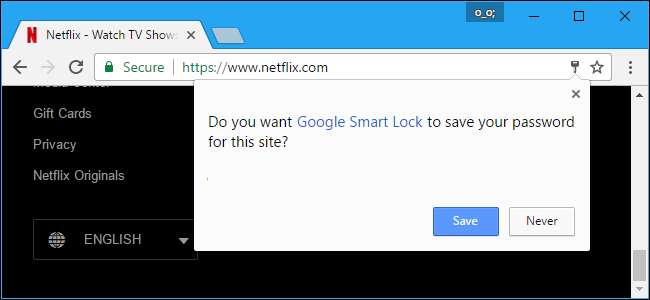
Prohlížeče chtějí být nápomocné, proto vám při přihlašování na webové stránky vždy nabídnou uložení hesel. jestli ty použijte samostatného správce hesel jako LastPass nebo 1 Heslo —Nebo pokud si chcete hesla uložit jen do svého vlastního mozku - můžete přimět prohlížeč, aby vás přestal žádat o uložení hesel.
Google Chrome
PŘÍBUZNÝ: Jak používat Správce hesel Google k synchronizaci vašich hesel všude
Chcete-li toto nastavení najít v prohlížeči Chrome pro počítač, klikněte na nabídku Chrome> Nastavení. Ve spodní části stránky Nastavení klikněte na odkaz „Zobrazit pokročilá nastavení“. V části Hesla a formuláře zrušte zaškrtnutí políčka „Nabídka uložit hesla pomocí Google Smart Lock pro hesla “.
Kliknutím na tlačítko „Spravovat hesla“ zde zobrazíte, která hesla si Chrome pamatuje, a případně je smažte.
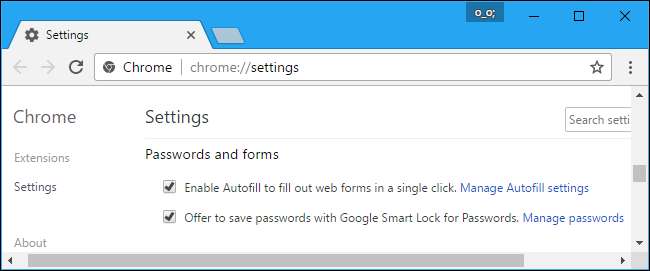
V prohlížeči Chrome pro Android, iPhone nebo iPad klikněte na nabídku> Nastavení. Klepněte na možnost „Uložit hesla“ v části Základní a nastavte ji na „Vypnuto“.
Pokud máte některá hesla uložená, uvidíte na této obrazovce také seznam uložených hesel, která můžete spravovat. Klepnutím na „Upravit“ můžete upravit seznam uložených hesel.
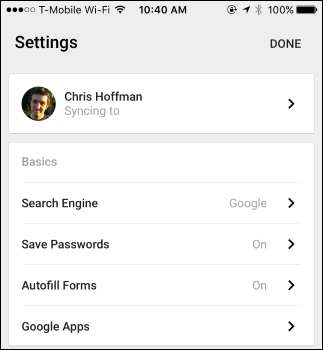
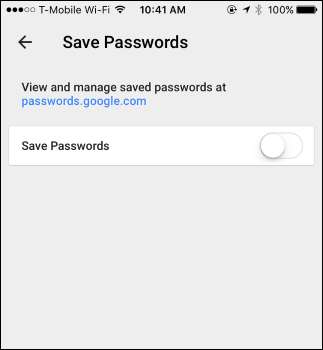
Mozilla Firefox
Ve Firefoxu klikněte na nabídku> Možnosti. Klikněte na kartu Zabezpečení v levé části stránky s možnostmi a zrušte zaškrtnutí políčka „Pamatovat si přihlášení pro weby“.
Kliknutím na tlačítko „Uložená přihlášení“ zde zobrazíte, jaká hesla Firefox již uložil, a případně je z Firefoxu odebrat.

Apple Safari
V Safari na Macu klikněte na Safari> Předvolby. Klikněte na kartu „Automatické vyplňování“ v horní části okna a zrušte zaškrtnutí políčka „Uživatelská jména a hesla“.
Kliknutím na tlačítko „Upravit“ napravo od uživatelských jmen a hesel nebo kliknutím na ikonu „Hesla“ v horní části okna předvoleb Safari můžete zjistit, která uživatelská jména a hesla si Safari již pamatují. Pokud chcete, můžete z tohoto seznamu odstranit uložená hesla.
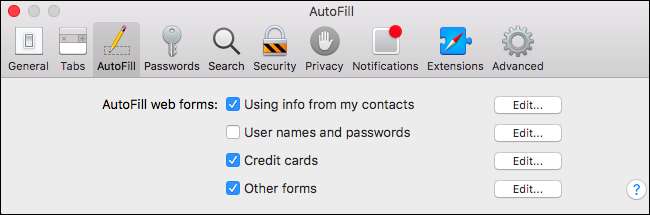
Na iPhonu nebo iPadu najdete tuto možnost v hlavní aplikaci Nastavení. Přejděte do Nastavení> Safari> Automatické vyplňování. Zakažte možnost „Jména a hesla“.
Jaká jména a hesla si Safari již pamatuje, můžete zobrazit v části Nastavení> Safari> Hesla. Pokud chcete, můžete je odtud také odebrat.
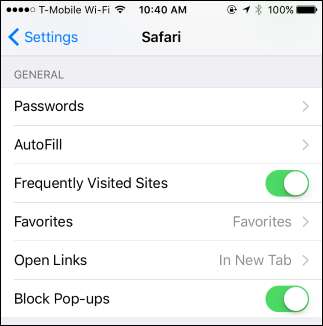
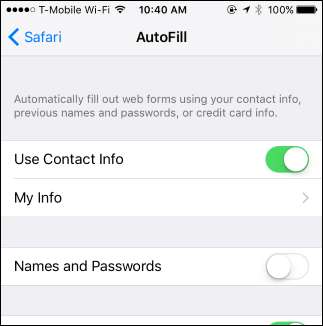
Microsoft Edge
V Microsoft Edge ve Windows 10 klikněte na nabídku> Nastavení. Přejděte dolů do dolní části podokna Nastavení a klikněte na tlačítko „Zobrazit pokročilá nastavení“. Přejděte dolů do sekce „Soukromí a služby“ a nastavte „Nabídnout uložení hesel“ na „Vypnuto“.
Zde můžete kliknout na odkaz „Spravovat uložená hesla“ a zjistit, která hesla Edge již zná, a případně je odstranit.
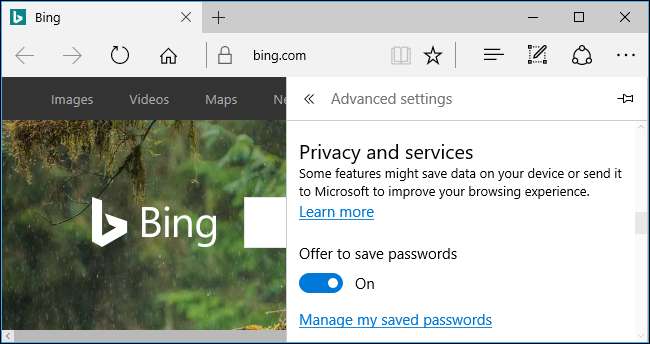
internet Explorer
V aplikaci Internet Explorer klikněte na nabídku> Možnosti Internetu. Klikněte na kartu „Obsah“ a poté klikněte na tlačítko „Nastavení“ napravo od automatického dokončování. Zde zaškrtněte políčko „Uživatelská jména a hesla ve formulářích“.
Kliknutím na tlačítko „Správa hesel“ zobrazíte, která uživatelská jména a hesla již aplikace Internet Explorer již uložila, a případně je odstraňte.
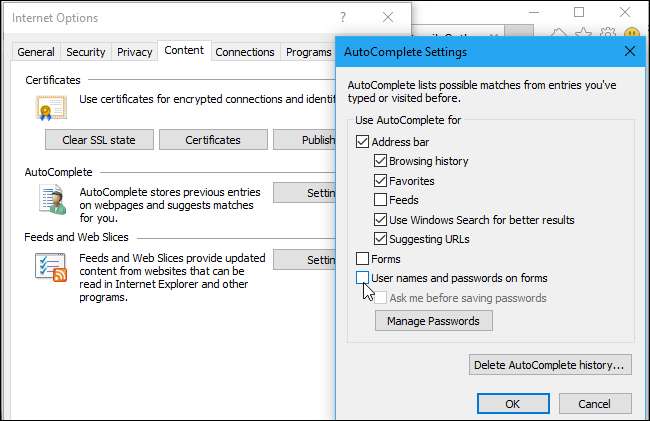
Pokud používáte jiný webový prohlížeč, najdete tuto možnost na podobném místě. Přejděte na možnosti svého webového prohlížeče a vyhledejte možnost s názvem něco jako „uložit hesla“, „zapamatovat hesla“ nebo „automatické vyplňování uživatelských jmen a hesel“.







